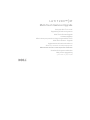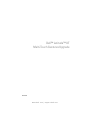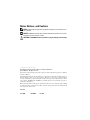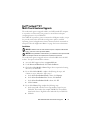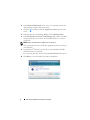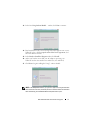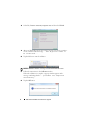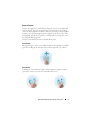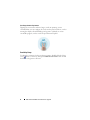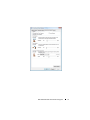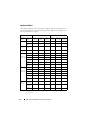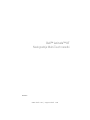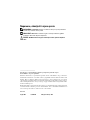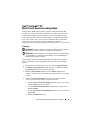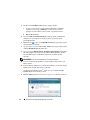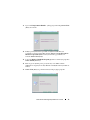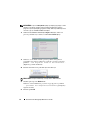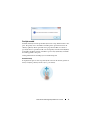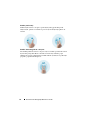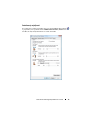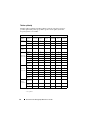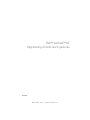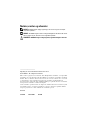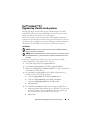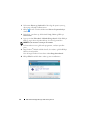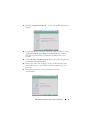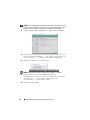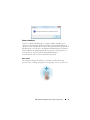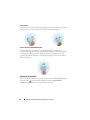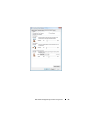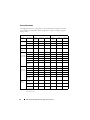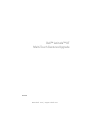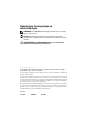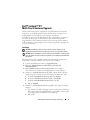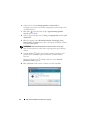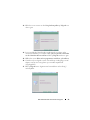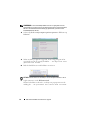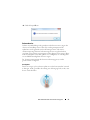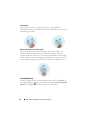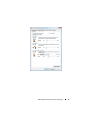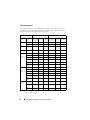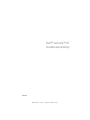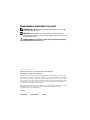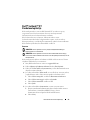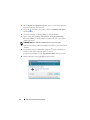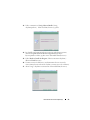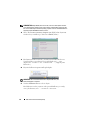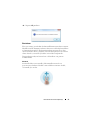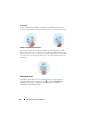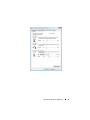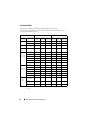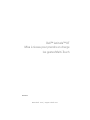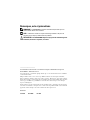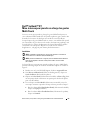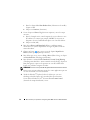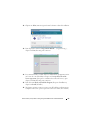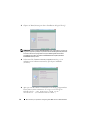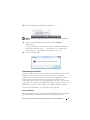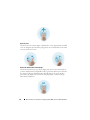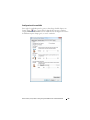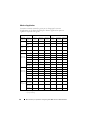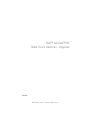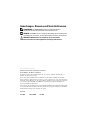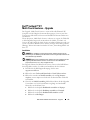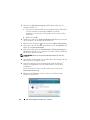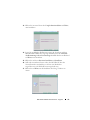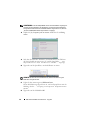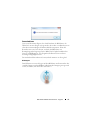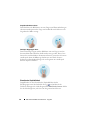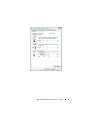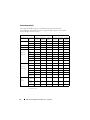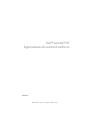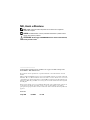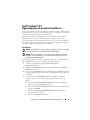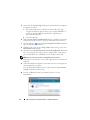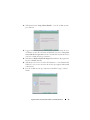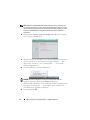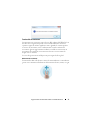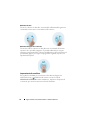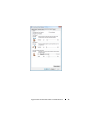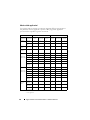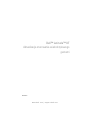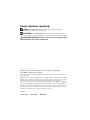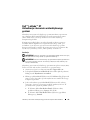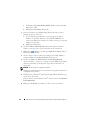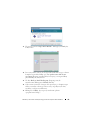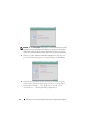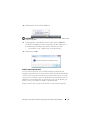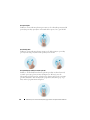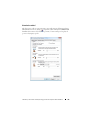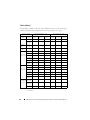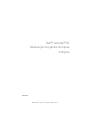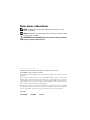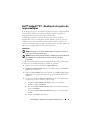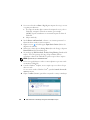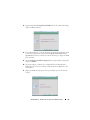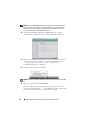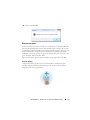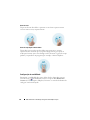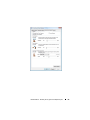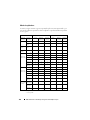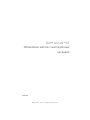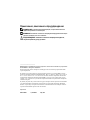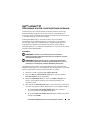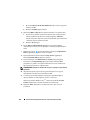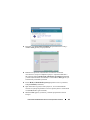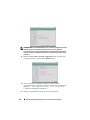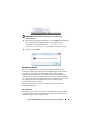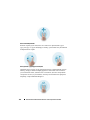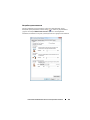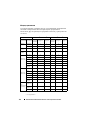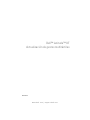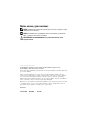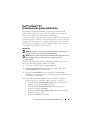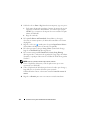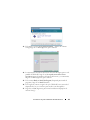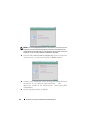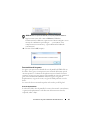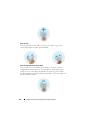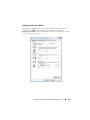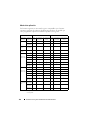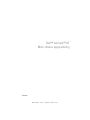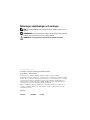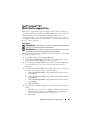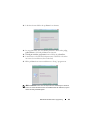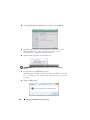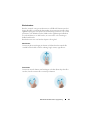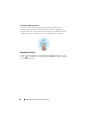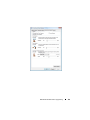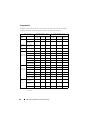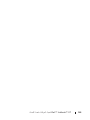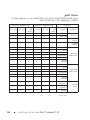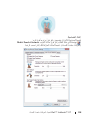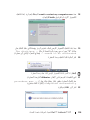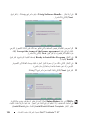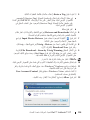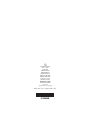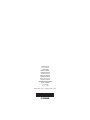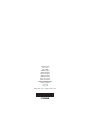La page est en cours de chargement...
La page est en cours de chargement...

www.dell.com | support.dell.com
Dell™ Latitude™ XT
Multi-Touch Gestures Upgrade
Model PP12S
La page est en cours de chargement...
La page est en cours de chargement...
La page est en cours de chargement...
La page est en cours de chargement...
La page est en cours de chargement...
La page est en cours de chargement...
La page est en cours de chargement...

Dell Latitude XT Multi-Touch Gestures Upgrade 9
La page est en cours de chargement...
La page est en cours de chargement...
La page est en cours de chargement...
La page est en cours de chargement...
La page est en cours de chargement...
La page est en cours de chargement...
La page est en cours de chargement...
La page est en cours de chargement...
La page est en cours de chargement...
La page est en cours de chargement...
La page est en cours de chargement...
La page est en cours de chargement...
La page est en cours de chargement...
La page est en cours de chargement...
La page est en cours de chargement...
La page est en cours de chargement...
La page est en cours de chargement...
La page est en cours de chargement...
La page est en cours de chargement...
La page est en cours de chargement...
La page est en cours de chargement...

www.dell.com | support.dell.com
Dell™ Latitude™ XT
Multi-Touch Gestures Upgrade
Model PP12S
La page est en cours de chargement...
La page est en cours de chargement...
La page est en cours de chargement...
La page est en cours de chargement...
La page est en cours de chargement...
La page est en cours de chargement...
La page est en cours de chargement...

Dell Latitude XT Multi-Touch Gestures Upgrade 39
La page est en cours de chargement...
La page est en cours de chargement...
La page est en cours de chargement...
La page est en cours de chargement...
La page est en cours de chargement...
La page est en cours de chargement...
La page est en cours de chargement...
La page est en cours de chargement...
La page est en cours de chargement...
La page est en cours de chargement...
La page est en cours de chargement...

www.dell.com | support.dell.com
Dell™ Latitude™ XT
Mise à niveau pour prendre en charge
les gestes Multi-Touch
Modèle PP12S

Remarques, avis et précautions
REMARQUE : une REMARQUE fournit des informations importantes qui vous
aident à mieux utiliser votre ordinateur.
AVIS : un AVIS vous avertit d’un risque de dommage matériel ou de perte de
données et vous indique comment éviter le problème.
PRÉCAUTION : une PRÉCAUTION indique un risque potentiel d'endommagement
du matériel, de blessure corporelle, ou de mort.
____________________
Les informations contenues dans ce document sont sujettes à modification sans préavis.
© 2008 Dell Inc. Tous droits réservés.
La reproduction de ce document de quelque manière que ce soit sans l'autorisation écrite de Dell Inc.
est strictement interdite.
Marques utilisées dans ce texte : Dell, le logo DELL et Latitude sont des marques de Dell Inc. ;
Microsoft, Windows, Windows Vista, Outlook, Excel, OneNote, Windows Live, PowerPoint et Virtual
Earth sont des marques ou des marques déposées de Microsoft Corporation aux États-Unis et/ou dans
d'autres pays ; N-TRIG, le logo N-TRIG et les icônes Gesture sont des marques ou des marques
déposées de N-Trig Ltd.
D'autres marques et noms commerciaux peuvent être utilisés dans ce document pour faire référence
aux entités se réclamant de ces marques et de ces noms ou à leurs produits. Dell Inc. rejette tout intérêt
propriétaire dans les marques et les noms commerciaux autres que les siens.
Modèle PP12S
Juin 2008 Réf. P450G Rév. A00

Mise à niveau pour prendre en charge les gestes Multi-Touch sur Dell Latitude XT 53
Dell™ Latitude™ XT
Mise à niveau pour prendre en charge les gestes
Multi-Touch
La mise à niveau pour prendre en charge les gestes Multi-Touch permet à
votre ordinateur Dell Latitude XT de répondre à plusieurs gestes tactiles afin
d'étendre les fonctions de calcul par saisie tactile de votre PC tablette.
Lorsque l'option de gestes Multi-Touch est activée, votre tablette PC répond
aux commandes de geste dans tous les modes de numériseur graphique, sauf
le mode Stylo. Le système d'exploitation et le logiciel déterminent quelles
commandes sont interprétées. Reportez-vous à la section « Matrice
d'application », à la page 60 pour obtenir plus d'informations.
Installation
AVIS : l'installation et l'utilisation de ce logiciel nécessitent la conformité au
contrat de licence d'utilisation (CLU) de Dell N-Trig™.
AVIS : pendant l'installation de ce logiciel, votre PC tablette doit être alimenté à
l'aide de son adaptateur de CA et ne doit pas être relié à une base média
(hors-station).
Le logiciel de mise à niveau pour prendre en charge les gestes Multi-Touch
peut être téléchargé depuis le site Web de Dell. Pour acquérir et installer ce
logiciel :
1
Rendez-vous sur le site Web Dell Support à l'adresse
support.dell.com
.
2
Sous
Drivers and Downloads
(Pilotes et téléchargements), cliquez sur
Search for Drivers
(Rechercher des pilotes).
3
Cliquez sur
Select Model
(Sélectionnez un modèle) ou
Enter a Tag
(Saisir
une étiquette) afin de sélectionner une option pour chercher des pilotes
pour votre PC tablette.
4
Si vous cliquez sur
Select Model
(Sélectionnez un modèle), suivez les
sous-étapes suivantes et procédez à l’étape 6. Sinon, procédez à l’étape 5.
a
Dans la colonne
Select Your Product Family
(Sélectionnez la famille),
cliquez sur
Laptops
(Portables).
b
Dans la colonne
Select Your Product Line
(Sélectionnez le produit),
cliquez sur
Latitude
.

54 Mise à niveau pour prendre en charge les gestes Multi-Touch sur Dell Latitude XT
c
Dans la colonne
Select Your Product Line
, (Sélectionnez le modèle),
cliquez sur
XT
.
d
Cliquez sur
Continue
(Continuer).
5
Si vous cliquez sur
Enter a Tag
(Saisir une étiquette), suivez les étapes
suivantes :
a
Dans le champ de saisie, entrez l'étiquette de service affectée à votre
PC tablette. Ce numéro (par exemple, 4MFBCF1) est inscrit sur
l'étiquette de service habituellement placée sous votre PC tablette.
b
Cliquez sur
Go
(OK).
6
Dans l'écran
Drivers and Downloads
(Pilotes et téléchargements),
sélectionnez vos système d'exploitation et langue de pilote à l'aide des
menus déroulants.
7
Cliquez sur l'icône qui se trouve à côté de l'option
Input Device
Drivers
(Pilotes pour périphériques d'entrée).
8
Dans la liste qui s'ouvre, trouvez
N-trig - Driver
(Pilote N-trig), et cliquez
sur
Download Now
(Télécharger maintenant).
9
Dans la fenêtre contextuelle
File Download - Security N-trig Warning
(Téléchargement du fichier - Avertissement de sécurité N-trig), cliquez sur
Save
(Enregistrer) et précisez le répertoire sur votre PC tablette dans
lequel vous souhaitez enregistrer le fichier.
REMARQUE : assurez-vous que le téléchargement est terminé avant de continuer.
10
Fermez votre navigateur Internet et toutes les autres applications qui sont
en cours d'exécution sur votre PC tablette.
11
À l'aide de Windows
®
Explorer, localisez le fichier que vous avez
téléchargé et double-cliquez sur le nom de fichier pour l'exécuter.
Si vous utilisez Windows Vista
®
, la fenêtre
User Account Control
(Contrôle de compte d'utilisateur) s'ouvre.

Mise à niveau pour prendre en charge les gestes Multi-Touch sur Dell Latitude XT 55
12
Cliquez sur
Allow
(Autoriser) pour fermer la fenêtre et lancer l'installation.
13
Dans la première fenêtre
N-trig Software Bundle
... (Logiciel N-trig...),
cliquez sur
Next
(Suivant) pour continuer.
14
Lisez attentivement le contrat de licence d’utilisation qui apparaît ensuite
sur l’écran de votre PC tablette. Cliquez sur
I accept the terms of the
license agreement
(J'accepte les conditions du contrat de licence), puis
cliquez sur
Next
(Suivant) pour continuer.
15
Dans la fenêtre
Ready to Install the Program
(Prêt pour l'installation),
cliquez sur
Install
(Installer).
16
À la fenêtre suivante, assurez-vous que votre PC tablette est alimenté par
l’adaptateur de CA et qu’il n’est pas relié à une base media (hors-station).

56 Mise à niveau pour prendre en charge les gestes Multi-Touch sur Dell Latitude XT
17
Cliquez sur
Next
(Suivant) pour lancer l'installation du logiciel N-trig™.
REMARQUE : dans la fenêtre Setup Status (État de la configuration), une barre de
progression apparaît qui indique en premier l'état du téléchargement du pilote hôte
et ensuite celui du microprogramme. Lorsque le téléchargement des fichiers
d'installation est terminé, la fenêtre InstallShield Wizard Complete (Assistant
InstallShield terminé) s'ouvre.
18
Sélectionnez
Yes, I want to restart my computer now
(Oui, je veux
redémarrer mon ordinateur maintenant), puis cliquez sur
Finish
(Terminer).
19
Après que votre PC tablette est redémarré, l'icône N-trig qui apparaît dans
la barre d'état système contient un « X » rouge, avec le message en
infobulle suivant
...The digitizer needs to be
calibrated...
(Le numériseur doit être calibré...).

Mise à niveau pour prendre en charge les gestes Multi-Touch sur Dell Latitude XT 57
20
Touchez l'infobulle pour démarrer le calibrateur.
AVIS : pendant que le calibrateur est en marche, ne touchez pas à l'écran du PC
tablette.
21
Suivez les instructions apparaissant dans la fenêtre
Calibrator
(Calibrateur).
Lorsque la calibration est terminée, une fenêtre contextuelle s'affiche avec
un message confirmant que la
...procedure was completed
successfully
(...la procédure s'est terminée avec succès).
22
Touchez le bouton
OK
.
Fonctions de gestes tactiles
Les gestes tactiles sont des expressions faites en touchant l'écran de votre PC
tablette avec deux doigts. Ils sont interprétés comme des commandes
d'utilisateur au système d'exploitation ou au logiciel de l'application active.
Lorsque le système d’exploitation reconnaît un geste tactile, un icône
confirmant le geste tactile en question apparaît à l’écran. Cette mise à niveau
pour prendre en charge les gestes Multi-Touch inclut trois gestes : un geste de
défilement, un geste de zoom et un geste de double touche à deux doigts.
Les icônes Gesture illustrées ici sont fournies par N-Trig Ltd.
Geste de défilement
Placez deux doigts sur l'écran et déplacez-les horizontalement ou verticalement
pour défiler dans le sens du mouvement : droite, gauche, haut ou bas.

58 Mise à niveau pour prendre en charge les gestes Multi-Touch sur Dell Latitude XT
Geste de zoom
Touchez l'écran avec deux doigts et déplacez-les en les rapprochant ensemble
ou en les éloignant l'un de l'autre pour générer une commande de zoom avant
ou zoom arrière sur l'écran.
Gestion de double touche à deux doigts
Touchez l'écran deux fois avec deux doigts pour envoyer une commande de
système d'exploitation configurable. Celle-ci peut être utilisée pour effectuer
des actions, telles que la désactivation de l'affichage et des gestes tactiles
(paramètre par défaut) ou l'exécution d'un programme, comme celui qui
lance Internet Explorer.

Mise à niveau pour prendre en charge les gestes Multi-Touch sur Dell Latitude XT 59
Configuration de la sensibilité
Pour régler la sensibilité pour les gestes à deux doigts, double-cliquez sur
l'icône N-trig ( ) qui se trouve dans la barre d'état système et touchez
l'onglet Multi-Touch Gestures (Gestes Multi-Touch). Configurez des barres
de défilement pour chaque geste, si vous le souhaitez.

60 Mise à niveau pour prendre en charge les gestes Multi-Touch sur Dell Latitude XT
Matrice d'application
La matrice suivante montre les gestes pris en charge par le système
d'exploitation et des logiciels spécifiques. D'autres applications peuvent
également répondre à ces gestes.
Système d'exploitation Microsoft
®
Windows Vista
®
Microsoft
®
Windows
®
XP
Famille de
l'application
Nom de
l'application
Pincer/
Zoom
Défilement
horizontal
Défilement
vertical
Pincer/
Zoom
Défilement
horizontal
Défilement
vertical
Windows Explorer +++ - ++
Galerie
photo
+++ - - -
Windows
Live™
Galerie
photo
+++ - - -
Virtual
Earth™
------
Microsoft
Office 2007
Outlook
®
++ - ++ -
Word +++++ -
Excel
®
+++++ -
PowerPoint
®
++++++
OneNote
®
+++++ -
Picture
Manager
++++++
Microsoft
Office 2003
Outlook ++++++
Word ++++++
Excel ++++++
PowerPoint ++++++
OneNote ++++++
Picture
Manager
++++++
Web
Navigateurs
Internet
Explorer
®
6
---+++
Internet
Explorer 7
++++++
Firefox
®
++++++
+
= pris en charge
-
= pas pris en charge

www.dell.com | support.dell.com
Dell™ Latitude™ XT
Multi-Touch Gestures – Upgrade
Modell PP12S
La page est en cours de chargement...
La page est en cours de chargement...
La page est en cours de chargement...
La page est en cours de chargement...
La page est en cours de chargement...
La page est en cours de chargement...
La page est en cours de chargement...

Dell Latitude XT Multi-Touch Gestures – Upgrade 69
La page est en cours de chargement...
La page est en cours de chargement...
La page est en cours de chargement...
La page est en cours de chargement...
La page est en cours de chargement...
La page est en cours de chargement...
La page est en cours de chargement...
La page est en cours de chargement...
La page est en cours de chargement...
La page est en cours de chargement...
La page est en cours de chargement...

www.dell.com | support.dell.com
Dell™ Latitude™ XT
Aktualizacja sterowania wielodotykowego
gestami
Model PP12S
La page est en cours de chargement...
La page est en cours de chargement...
La page est en cours de chargement...
La page est en cours de chargement...
La page est en cours de chargement...
La page est en cours de chargement...
La page est en cours de chargement...
La page est en cours de chargement...
La page est en cours de chargement...
La page est en cours de chargement...
La page est en cours de chargement...
La page est en cours de chargement...
La page est en cours de chargement...
La page est en cours de chargement...
La page est en cours de chargement...
La page est en cours de chargement...
La page est en cours de chargement...
La page est en cours de chargement...
La page est en cours de chargement...
La page est en cours de chargement...
La page est en cours de chargement...
La page est en cours de chargement...
La page est en cours de chargement...
La page est en cours de chargement...
La page est en cours de chargement...
La page est en cours de chargement...
La page est en cours de chargement...
La page est en cours de chargement...
La page est en cours de chargement...

www.dell.com | support.dell.com
Dell™ Latitude™ XT
Actualización de gestos multitáctiles
Modelo PP12S
La page est en cours de chargement...
La page est en cours de chargement...
La page est en cours de chargement...
La page est en cours de chargement...
La page est en cours de chargement...
La page est en cours de chargement...
La page est en cours de chargement...
La page est en cours de chargement...
La page est en cours de chargement...
La page est en cours de chargement...
La page est en cours de chargement...
La page est en cours de chargement...
La page est en cours de chargement...
La page est en cours de chargement...
La page est en cours de chargement...
La page est en cours de chargement...
La page est en cours de chargement...
La page est en cours de chargement...
La page est en cours de chargement...
La page est en cours de chargement...
La page est en cours de chargement...
La page est en cours de chargement...
La page est en cours de chargement...
La page est en cours de chargement...
La page est en cours de chargement...
La page est en cours de chargement...
La page est en cours de chargement...
La page est en cours de chargement...
La page est en cours de chargement...
La page est en cours de chargement...
La page est en cours de chargement...
La page est en cours de chargement...
La page est en cours de chargement...
La page est en cours de chargement...
La page est en cours de chargement...
-
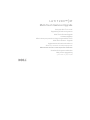 1
1
-
 2
2
-
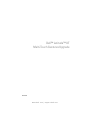 3
3
-
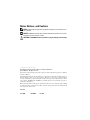 4
4
-
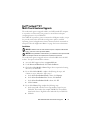 5
5
-
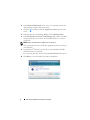 6
6
-
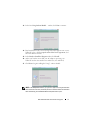 7
7
-
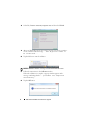 8
8
-
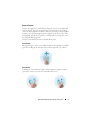 9
9
-
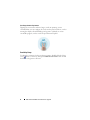 10
10
-
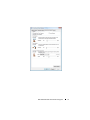 11
11
-
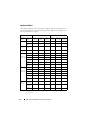 12
12
-
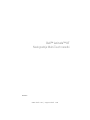 13
13
-
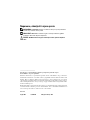 14
14
-
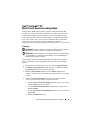 15
15
-
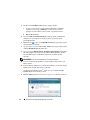 16
16
-
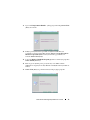 17
17
-
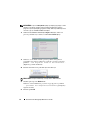 18
18
-
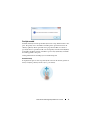 19
19
-
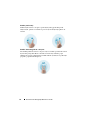 20
20
-
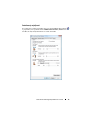 21
21
-
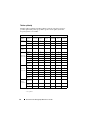 22
22
-
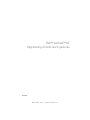 23
23
-
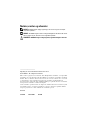 24
24
-
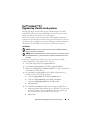 25
25
-
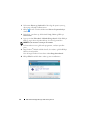 26
26
-
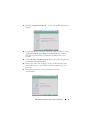 27
27
-
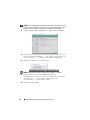 28
28
-
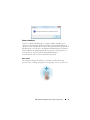 29
29
-
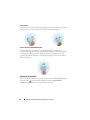 30
30
-
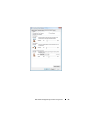 31
31
-
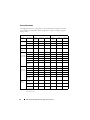 32
32
-
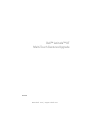 33
33
-
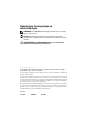 34
34
-
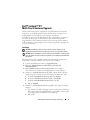 35
35
-
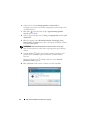 36
36
-
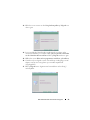 37
37
-
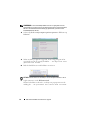 38
38
-
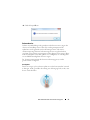 39
39
-
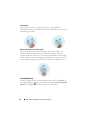 40
40
-
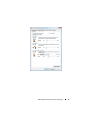 41
41
-
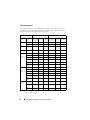 42
42
-
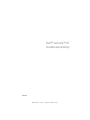 43
43
-
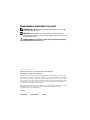 44
44
-
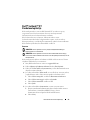 45
45
-
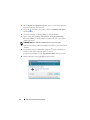 46
46
-
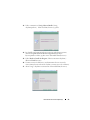 47
47
-
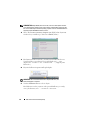 48
48
-
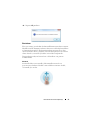 49
49
-
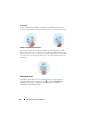 50
50
-
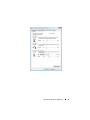 51
51
-
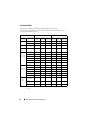 52
52
-
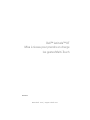 53
53
-
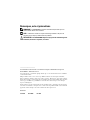 54
54
-
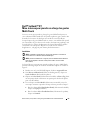 55
55
-
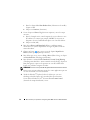 56
56
-
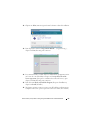 57
57
-
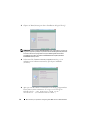 58
58
-
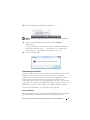 59
59
-
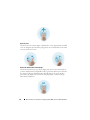 60
60
-
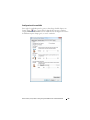 61
61
-
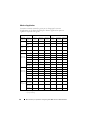 62
62
-
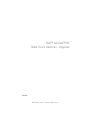 63
63
-
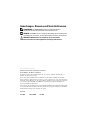 64
64
-
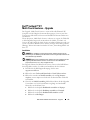 65
65
-
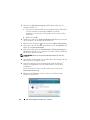 66
66
-
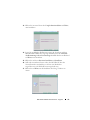 67
67
-
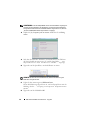 68
68
-
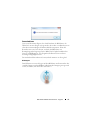 69
69
-
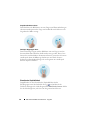 70
70
-
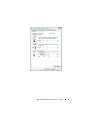 71
71
-
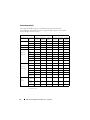 72
72
-
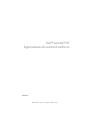 73
73
-
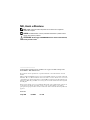 74
74
-
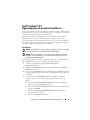 75
75
-
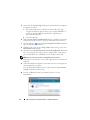 76
76
-
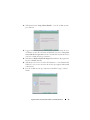 77
77
-
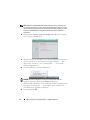 78
78
-
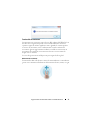 79
79
-
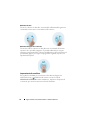 80
80
-
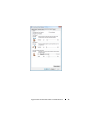 81
81
-
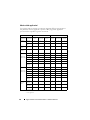 82
82
-
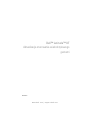 83
83
-
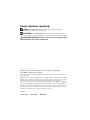 84
84
-
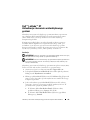 85
85
-
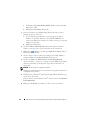 86
86
-
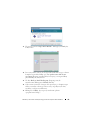 87
87
-
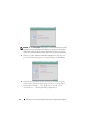 88
88
-
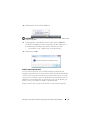 89
89
-
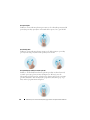 90
90
-
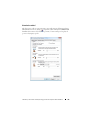 91
91
-
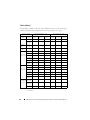 92
92
-
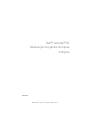 93
93
-
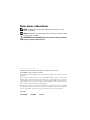 94
94
-
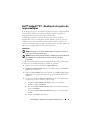 95
95
-
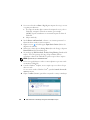 96
96
-
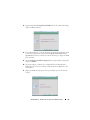 97
97
-
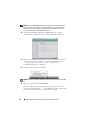 98
98
-
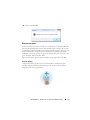 99
99
-
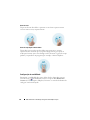 100
100
-
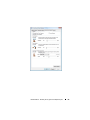 101
101
-
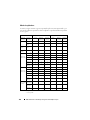 102
102
-
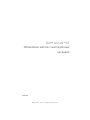 103
103
-
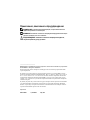 104
104
-
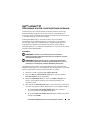 105
105
-
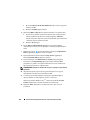 106
106
-
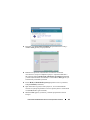 107
107
-
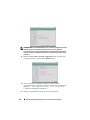 108
108
-
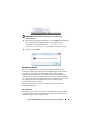 109
109
-
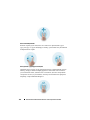 110
110
-
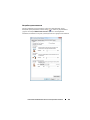 111
111
-
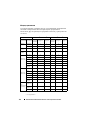 112
112
-
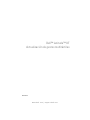 113
113
-
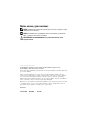 114
114
-
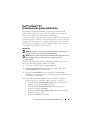 115
115
-
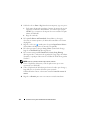 116
116
-
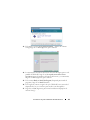 117
117
-
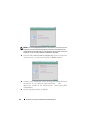 118
118
-
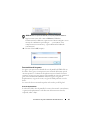 119
119
-
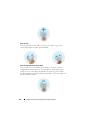 120
120
-
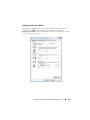 121
121
-
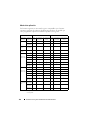 122
122
-
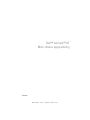 123
123
-
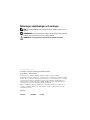 124
124
-
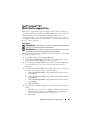 125
125
-
 126
126
-
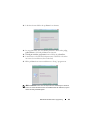 127
127
-
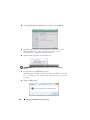 128
128
-
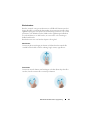 129
129
-
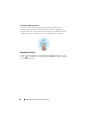 130
130
-
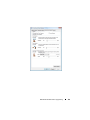 131
131
-
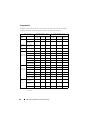 132
132
-
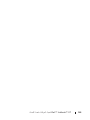 133
133
-
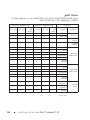 134
134
-
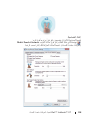 135
135
-
 136
136
-
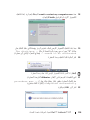 137
137
-
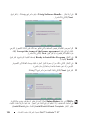 138
138
-
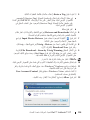 139
139
-
 140
140
-
 141
141
-
 142
142
-
 143
143
-
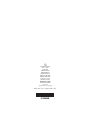 144
144
-
 145
145
-
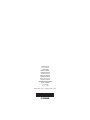 146
146
-
 147
147
-
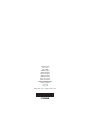 148
148
dans d''autres langues
- italiano: Dell Latitude XT Guida utente
- English: Dell Latitude XT User guide
- español: Dell Latitude XT Guía del usuario
- Deutsch: Dell Latitude XT Benutzerhandbuch
- русский: Dell Latitude XT Руководство пользователя
- Nederlands: Dell Latitude XT Gebruikershandleiding
- português: Dell Latitude XT Guia de usuario
- dansk: Dell Latitude XT Brugervejledning
- polski: Dell Latitude XT instrukcja
- svenska: Dell Latitude XT Användarguide
- suomi: Dell Latitude XT Käyttöohjeet